Conecte respond.io para Hacer y desbloquear las posibilidades a través de miles de integraciones.
Puede integrar su información de contacto desde la plataforma respond.io a miles de CRM, proveedores de correo electrónico, CMS, herramientas de analítica, anuncios y más. Permitir que's eche un vistazo rápido a esta integración.
Para empezar con el respond.io - Haz integración, necesitarás lo siguiente:
Una cuenta respond.io
Una cuenta
Para la mayoría de los escenarios (al igual que Zaps en Zapier), deberá utilizar un identificador de contacto, ya sea un número de correo electrónico o de teléfono. Si haces'no tienes un registro del correo electrónico o número de teléfono de un contacto como respuesta. o, es posible que no pueda completar un escenario.
Hay dos formas de crear escenarios:
Las plantillas son escenarios predefinidos que puedes expandir y personalizar para crear escenarios. Hemos creado algunas plantillas que conectan respond.io a algunas plataformas de CRM y comercio electrónico. Entonces puedes compartirlos con tus amigos y colegas.
Para utilizar una plantilla de escenario, siga estos pasos:
Paso 1: Inicie sesión para respond.io > vaya a la Ajustes módulo > haga clic en Integraciones.
Paso 2: Haga clic en Editar junto a la opción Crear > seleccione una plantilla de la lista.
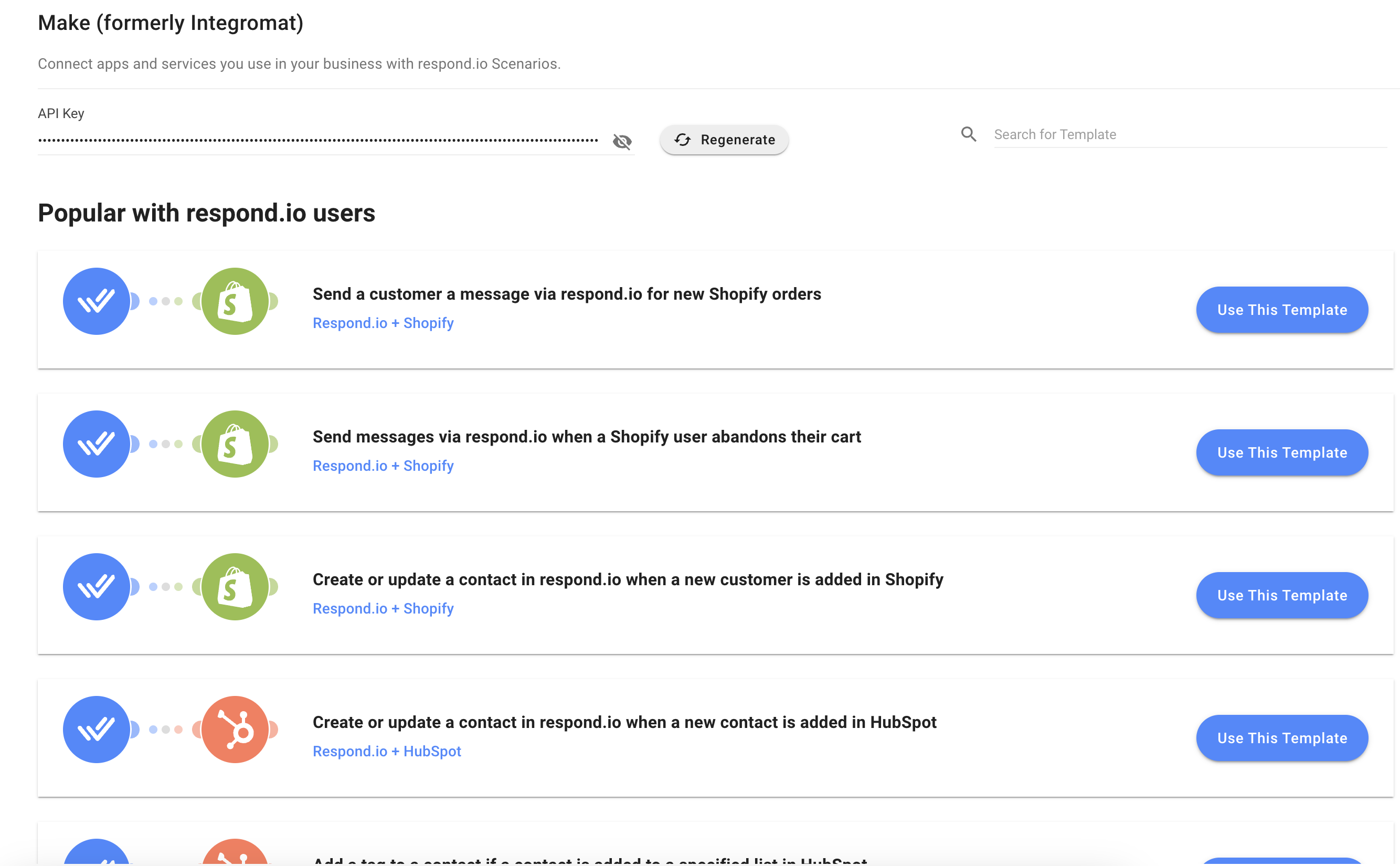
Para crear un escenario desde cero, siga estos pasos:
Paso 1: Desde tu cuenta, haga clic en Escenarios en el menú izquierdo > haga clic en + Crear un nuevo escenario.
Paso 2: Nuestra integración con Make requiere el uso de 3 módulos: Desencadenadores, Acciones y Búsquedas.
Una gran diferencia entre Make y Zapier es que el módulo Acciones en Make también puede utilizarse al principio de un escenario. Esto significa que todo el escenario puede ejecutarse sin un activador. Un escenario también puede tener un número ilimitado de módulos Acciones o Busca. Más información sobre los módulos aquí.
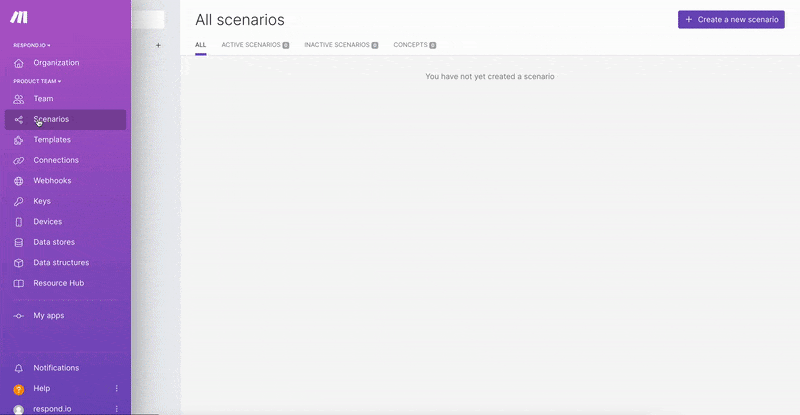
Elige tu disparador o aplicación de acción:El escenario se activará por un evento que ocurre o ha ocurrido en esta aplicación. Si estás usando respond.io como disparador, haz clic en el signo más grande > busca respond.io en la barra de búsqueda > selecciona la aplicación Respond.io.
Seleccione su evento:Este será el evento que ocurre o ha ocurrido en la aplicación seleccionada que activa el escenario.
Ver la lista completa deeventos disparadores disponibles para respond.io aquí.
Seleccione o conecte su cuenta de aplicación:Seleccione o conecte la cuenta de aplicación específica para usar en el disparador o acción del escenario.
Para conectar respond.io en Make,sigue las instrucciones aquí.
Configure y pruebe su disparador:Configure las opciones para que se ajusten a sus necesidades y pruebe su disparador para ver si obtiene los datos correctos.
Aprende más sobre configurar el disparador o la acción de tu escenario aquí
Paso 3: Sigue estos pasos para añadir y configurar un módulo Acciones:
Elige tu aplicación de acción:El escenario realizará una acción en esta aplicación cuando se active. Para usar respond.io para la acción, haga clic en + añadir otro módulo > buscar respond.io en la barra de búsqueda > seleccione la aplicación Respond.io.
Seleccione su evento:Este será el evento que el escenario ejecutará en la aplicación seleccionada cuando la aplicación disparadora envíe datos a la aplicación de acción para continuar.
Ver la lista completa deeventos de acción disponibles para respond.io aquí.
Seleccione o conecte su cuenta de aplicación:Para conectar respond.io a Make, siga las instrucciones aquí.
Configure y pruebe su módulo de acción: Configure los datos que desea enviar a su aplicación de acción y pruebe si'funciona como se espera.
Aprende más sobre configurar la acción de tu escenario aquí
Paso 4: Cuando tu escenario esté listo, puedes hacer lo siguiente:
Programar tu escenario para ejecutar: Programar el intervalo de tiempo en el que un escenario debe ejecutarse haciendo clic en Programar ajustes y haciendo los cambios deseados.
Tenga en cuenta que sólo los módulos de activación instantánea pueden ejecutarse inmediatamente.
Cambie el nombre de su escenario: Si es necesario, cambie el nombre de su escenario haciendo clic en el nombre del escenario'en la parte superior izquierda.
Activa tu escenario: Salga del editor de escenario haciendo clic en el icono de la flecha en la parte superior izquierda > cambia el botón a ON.
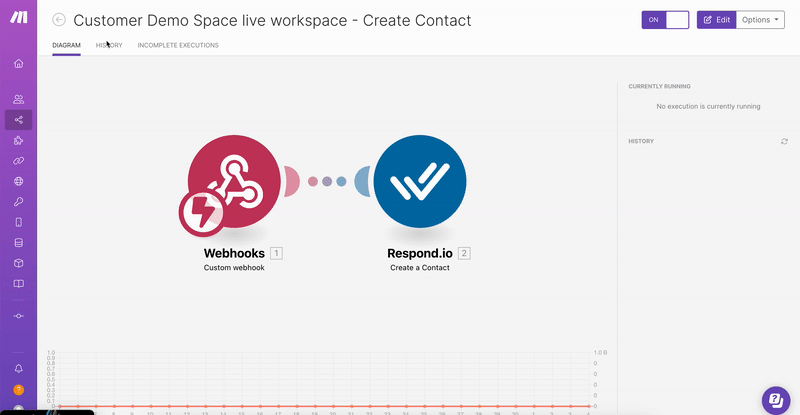
Los escenarios pueden tener una cantidad ilimitada de acciones y el proceso es el mismo que añadir una sola nueva acción.
Al conectar la aplicación Respond.io en Make por primera vez, es necesario que inicie sesión y añada una clave API. Siga los siguientes pasos:
Paso 1: Inicie sesión en el espacio de trabajo de respond.io al que desea conectarse > vaya al móduloConfiguración >haga clic en Integracionesen Configuración del espacio de trabajo > haga clic enConectarjunto a la opción Hacer . Usted será dirigido a la página de Hacer en respond.io.
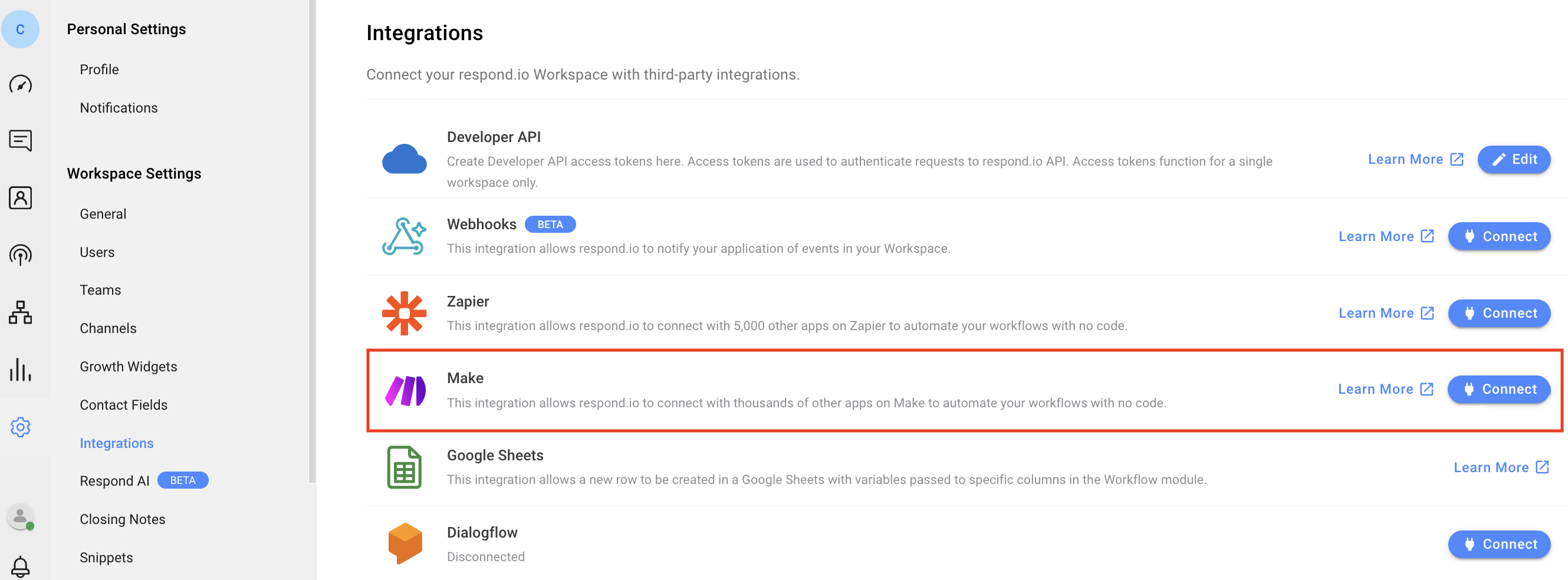
Paso 2: Para copiar la clave API, haga clic en el ícono para mostrar > haga clic en la clave API.
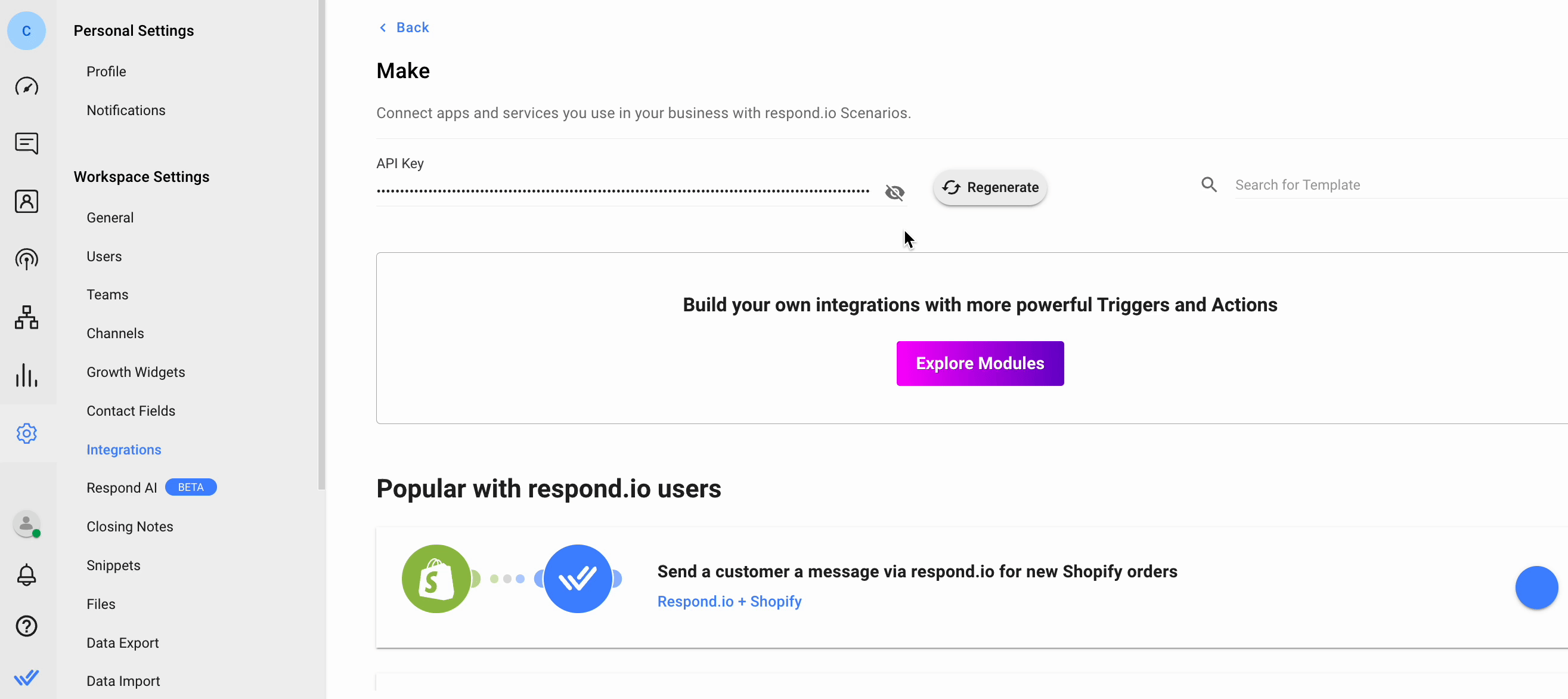
Paso 3: En Hacer, haz clic en Responder. o módulo > haga clic en Añadir en la Conexión menú desplegable > pegue la tecla API en el Token API field > click Save.
Si es necesario, puede cambiar el nombre de la conexión.
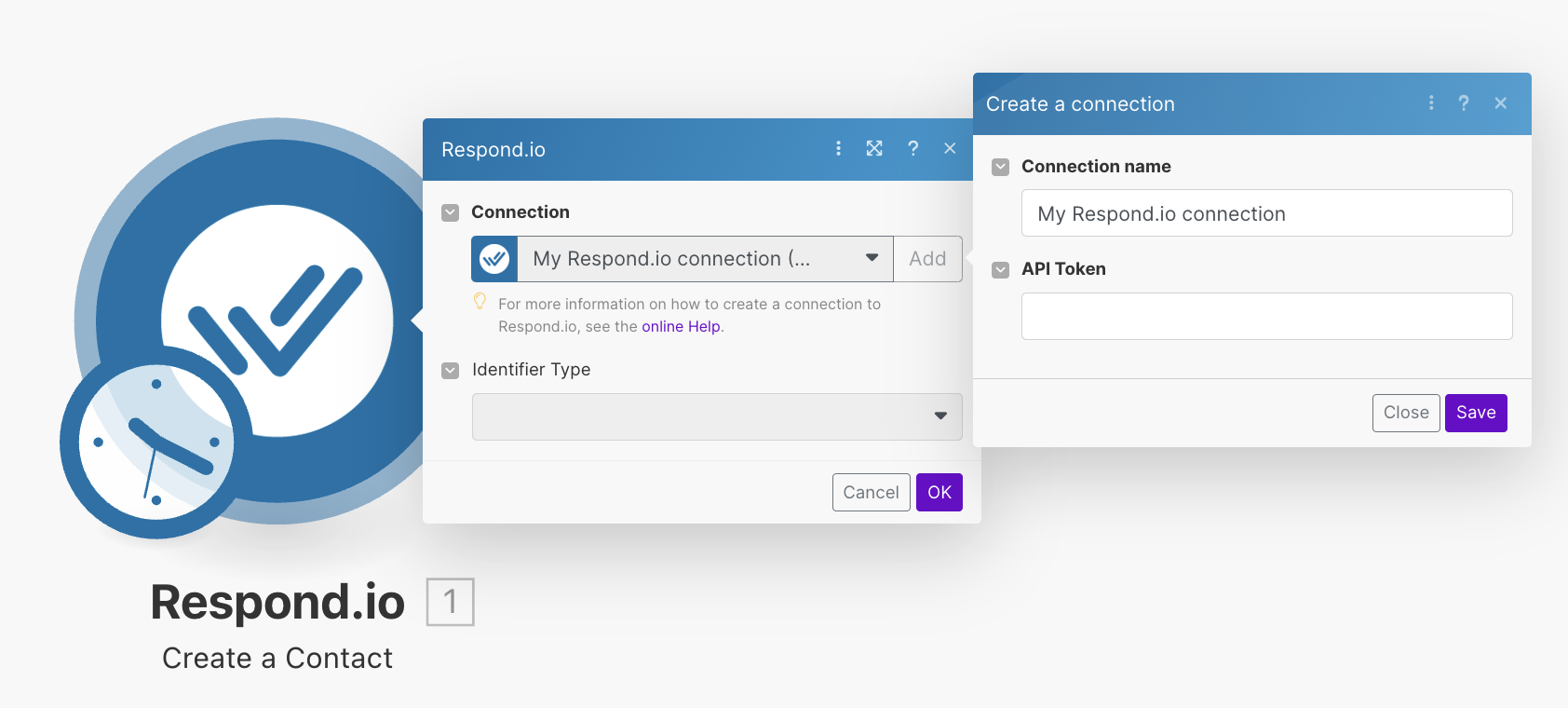
Sólo tendrá que hacer esto para su primer escenario con respond.io. Para todos los escenarios siguientes, simplemente puede elegir su cuenta conectada desde el menú desplegable en la configuración del escenario. Sin embargo, si creas un nuevo equipo, tienes que conectar tu cuenta de nuevo al configurar un escenario para el nuevo equipo.
Al integrar responde. o con Make, un problema común al que podría hacer frente es la entrega fallida de mensajes debido a la insuficiencia de fondos u otros errores en el nivel del canal de mensajería.
Configuración de errores manejando:
Fallidos de captura de entrega: Utilice el módulo "Obtener mensaje" en su escenario Hacer para comprobar si el mensaje se envió correctamente. Este paso ayudará a identificar mensajes que fallaron debido a errores como fondos insuficientes.
Comentarios de error a Make: Ajuste su escenario para asegurarse de que cualquier error recibido del canal de mensajería se transmita a Make. Esto permite a la plataforma de automatización recibir comentarios precisos sobre el estado de la entrega del mensaje.
Mecanismo de reintento automático: Implementar un mecanismo dentro de Make para reintentar enviar mensajes fallidos automáticamente. Esto se puede configurar añadiendo lógica condicional en el escenario dónde, si un mensaje falla, activa una acción de reintento después de un retraso especificado.
Notificación y registro: Opcionalmente, incluir un paso para registrar estos incidentes o notificar a los miembros del equipo a través de un sistema de comentarios o etiquetas dentro de la plataforma, habilitando la visibilidad y la intervención manual si es necesario.
Mejores prácticas:
Habilitar recarga automática: Para minimizar el riesgo de fallas en la entrega de mensajes debido a fondos insuficientes, habilite las funciones de recarga automática para sus cuentas de mensajería.
Control regular: Configura verificaciones o alertas regulares para el estado de tus balances de fondos de mensajería y el rendimiento de tus escenarios de entrega de mensajes.
Documentación y Soporte: Asegúrese de que los miembros de su equipo estén conscientes de estos mecanismos y entiendan cómo solucionar problemas y ajustar escenarios según sea necesario.
Tu token API no es válido o no es correcto. Asegúrese de que su API Token es correcto o puede regenerarlo.
Cuando un disparador falla, esperaremos una cierta cantidad de tiempo antes de intentar reintentar. El tiempo de espera aumentará gradualmente entre las recuperaciones.
Intentaremos un total de 3 reintentos en un disparador fallido, con un tiempo de espera de 30 segundos antes de la primera reintentación, 60 segundos antes de la segunda reintentación, y 90 segundos antes de la tercera reintenta. Después de la tercera reintentación, el gatillo no será invocado aHacer.
Para mencionar a un usuario en un comentario en Make, utiliza el formato $userid$ en lugar de @userid.
Si experimenta problemas al cambiar de plantilla de Text a WhatsApp (o viceversa) en el paso de Enviar Mensaje en Make, aquí están los pasos para resolverlo:
Eliminar y volver a agregar módulo: Primero, intenta eliminar todo el módulo Enviar mensaje de tu escenario y luego vuelve a agregarlo. Esta actualización a menudo puede resolver problemas con la configuración del módulo no se actualiza correctamente.
Compruebe las actualizaciones: Asegúrese de que su módulo está actualizado con los últimos estándares de integración y configuraciones. A veces, las actualizaciones pueden corregir errores conocidos.
Comuníquese con el soporte técnico: Si el problema persiste después de intentar los pasos anteriores, infórmelo al equipo de soporte. Proporciónales toda la información relevante, incluyendo cualquier mensaje de error y los pasos que ya has intentado.
Trabajo Temporal: Mientras espera una resolución, considere usar un método alternativo para enviar mensajes o una configuración de módulo diferente que no desencadene el error.
Actualizar regularmente sus escenarios y módulos puede prevenir muchos problemas comunes. Si encuentra problemas similares con frecuencia, mantenga un registro detallado para ayudar al equipo de soporte a diagnosticar y abordarlos de forma más eficiente.
Artículos relacionados 👩💻